
機械オンチでも出来る!美容室公式LINEの超初期設定ロードマップ
こんにちは!
ママ美容師ライターのサカリです。
今日のnoteは、
「個人美容室は公式LINEから予約をするのがいいと聞いたものの…
いざ設定しようと登録したら何がなんだか…」
みたいになっていて、
なかなか重い腰が上がらない…
そんなアレルギーを起こしている美容師さんへ
【公式LINE設定から最低限これだけやっておけば稼働できるマニュアル】を作りました。
これからこの記事の内容に沿ってに設定すれば、
予約に必要な事項はひとまず完結出来ます。
公式LINEには魅力的な機能が沢山ありますし、もちろんやって越したことはありませんが、
「とりあえず既予約まで出来るようにしときたい」
という方向けになりますので、
特別なことは書きません。
すでに稼働してる方や中級者さんは
ここでブラウザバックでオッケーです。笑
また「個人のLINEでやり取りしているのでやり取りが大変…」
なんていう方もこれを機に公式LINEを
活用してみるのはいかがでしょうか?
よく聞かれる質問などは自動対応してもらえるのもとても便利ですよ!
最後にメッセージのテンプレート集も用意しましたので、
ビジネス文章が苦手な方はコピペしてご利用くださいね!
ではさっそくやってみましょう!!
【事前に用意しておくもの】
☑︎ご自身のLINEアカウント
☑︎canvaアプリ(無料版で良いです!)
☑︎予約サイト
☑︎お店のロゴなどの画像
【あれば嬉しい】
☑︎インスタグラムなどのSNS(最新情報がわかるもの)
☑︎お店のホームページ
※今回はクーポンや、登録特典はない非常にシンプルなものを作成していきます!
1.公式LINEをダウンロードする
まず、公式LINEのアプリをダウンロードします。
途中で、「料金プラン」や「広告のはじめ方」など、
きっとネット初心者さんは「課金される…!?」と不安になる箇所が出てきますが
「コミュニケーションプラン」を選べは月に200通までは無料で使えますのでご安心を。
まずは手順に沿って登録しましょう。
2.アカウントを立ち上げる
手順に沿って登録する際、まずはチャット機能は上のオンで設定します。
お客様からお問合せがあった時、ご自身で返信できるものです。

運用目的などはサロンの形態に合わせて設定してください。(深く考えなくて良いので、直感的にサクサク進めましょう!)
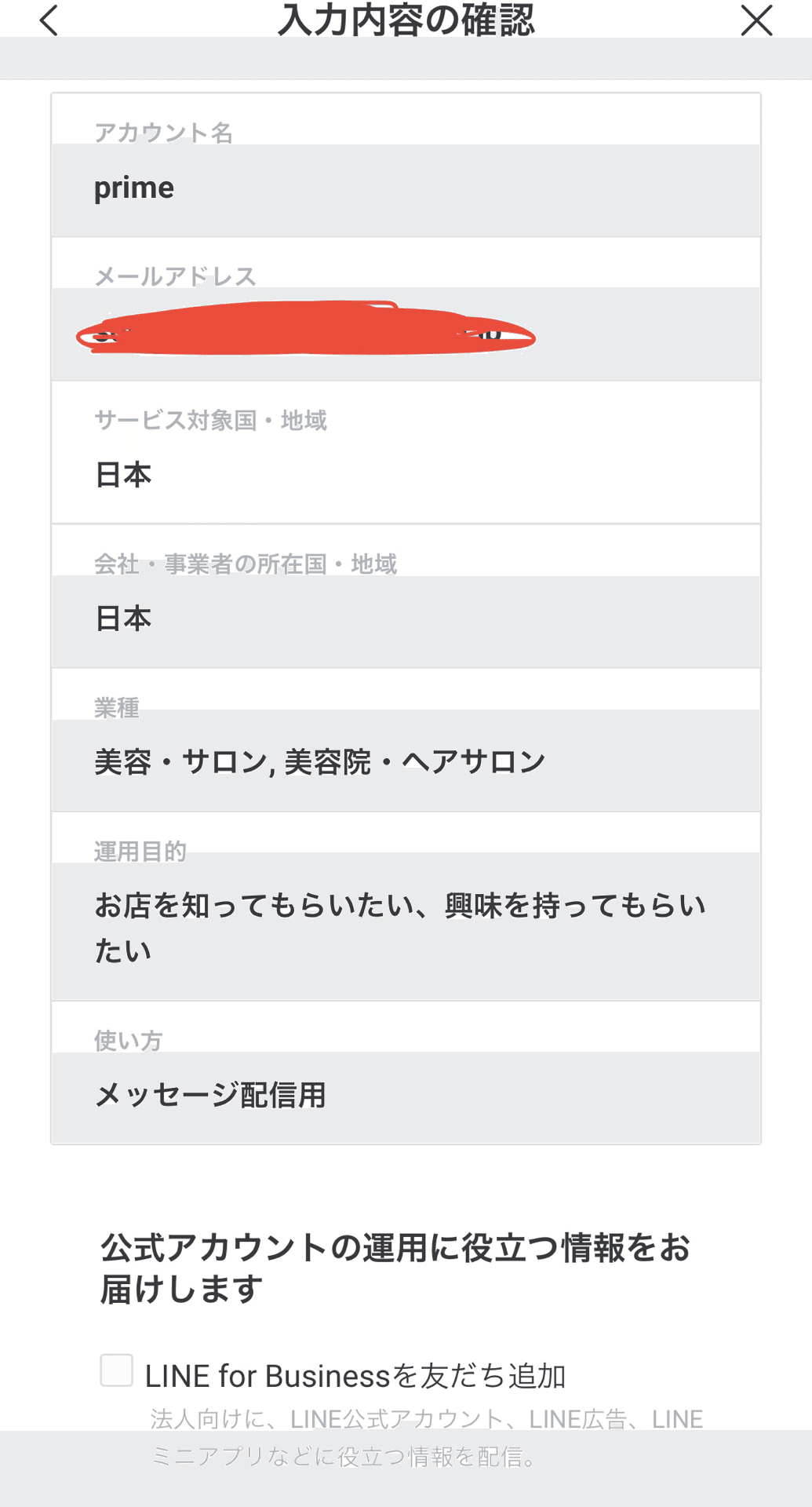
立ち上げが完了すると、ご自身のLINEにトークが送信されますので確認してみましょう!
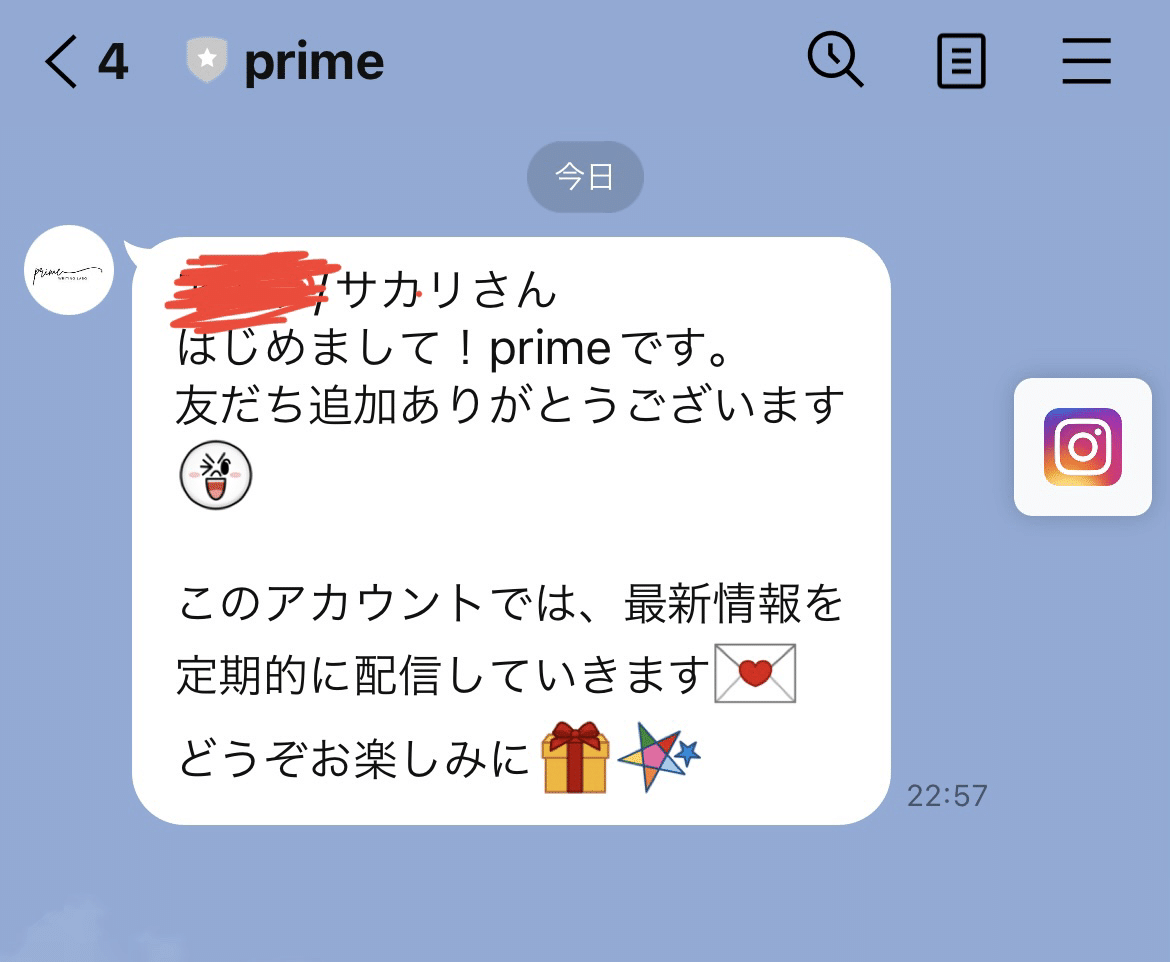
ご自身のLINEと連携ができているか確認しましょう。
3.リッチメニューの画像を作る
ツールバーに設定するリッチメニューの画像を作成します。
テンプレートもありますが、ここは美容師さんなのでオシャレに決めたいところですよね。
Canvaを使えば、オシャレなテンプレートが沢山あります。
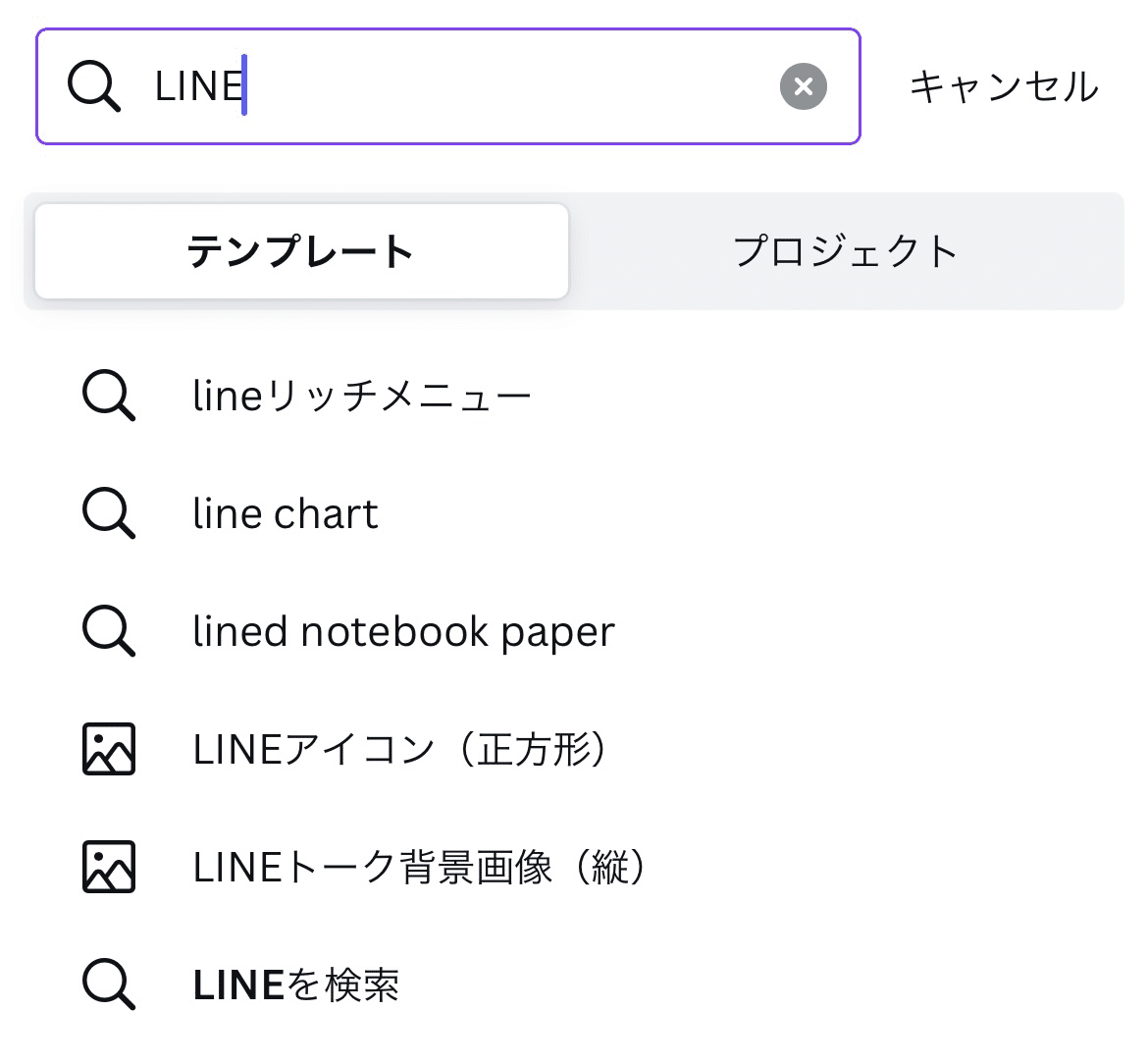
「LINE」と検索すると、「LINEリッチメニュー」と表示されるのでタップ。
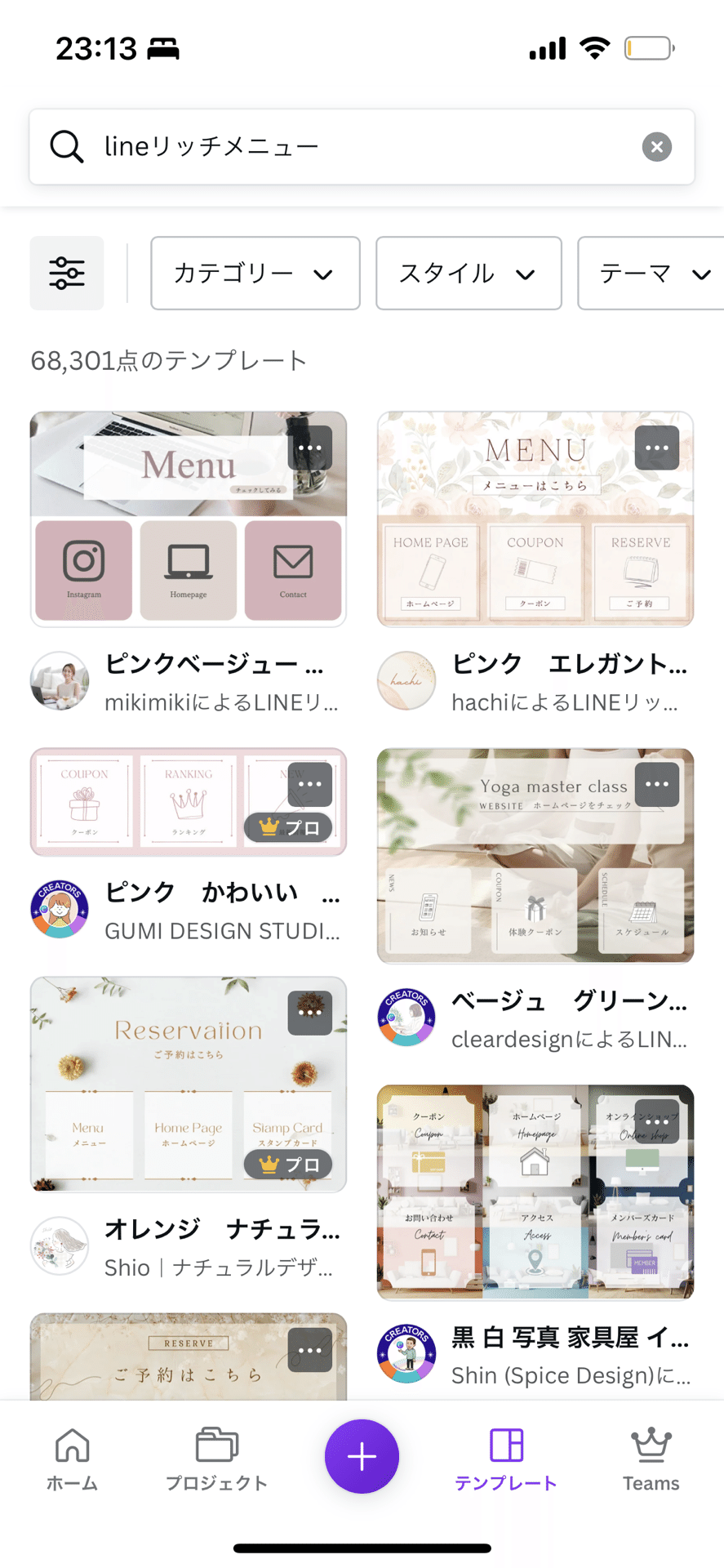
沢山あって迷ってしまいますが、今回はなるべく簡単にしたいので【3分割のメニュー】の画像を選びます。
今回はこれを選びました。
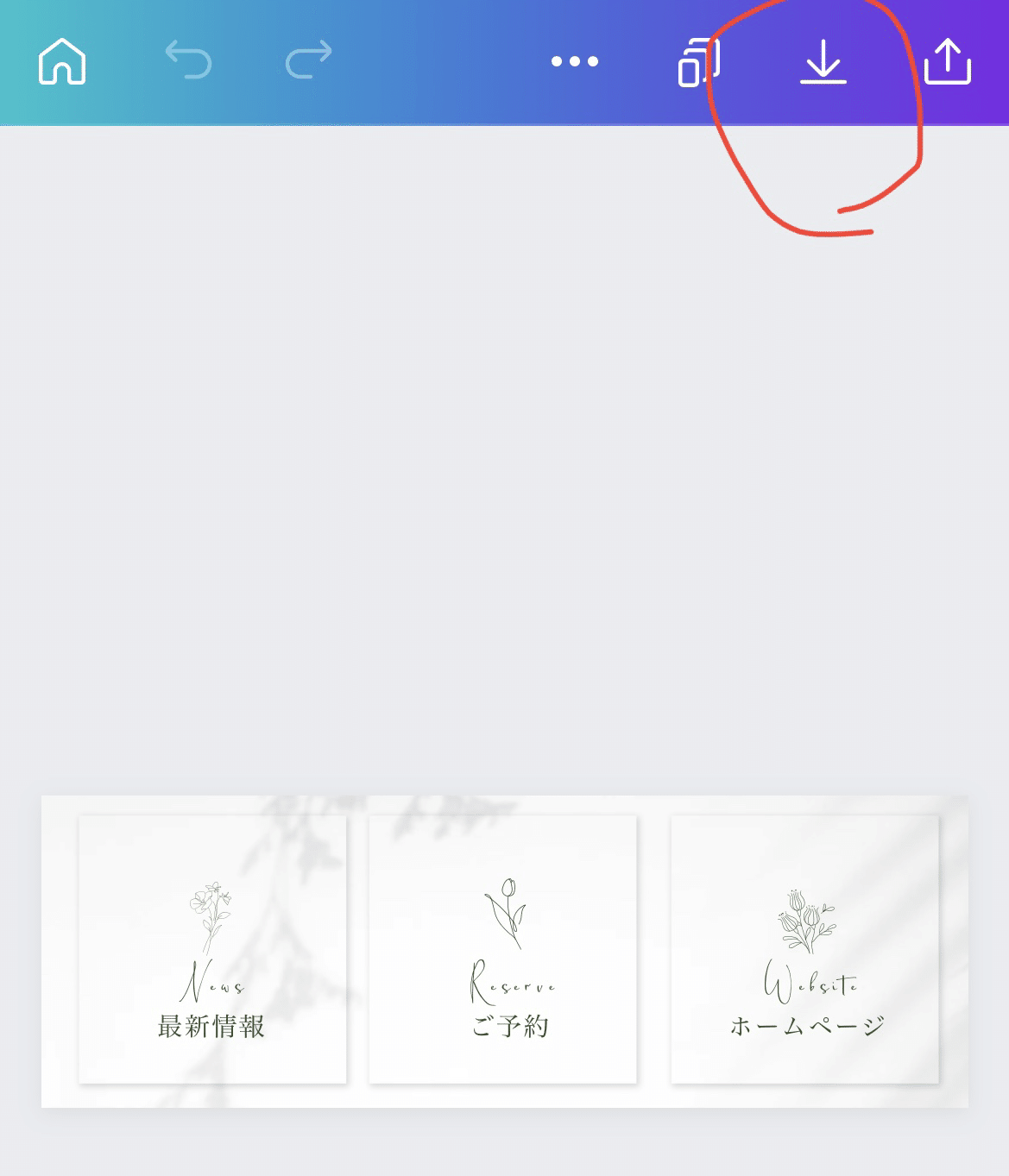
ここから
最新情報→ SNS
ご予約→予約サイト
ホームページ→ホームページ(ブログ・ランディングページ)
に設定していきます。
SNSやホームページがない場合は、
お電話番号に変えても良いですし、
シンプルに1つだけ予約のボタンだけでも良いです。
(作り方はおなじですが、ご要望があればまたの機会に説明します)
端末にダウンロードできたら完了です。
4.リッチメニューを設計
公式LINEの設定に戻り、リッチメニューを設定します。
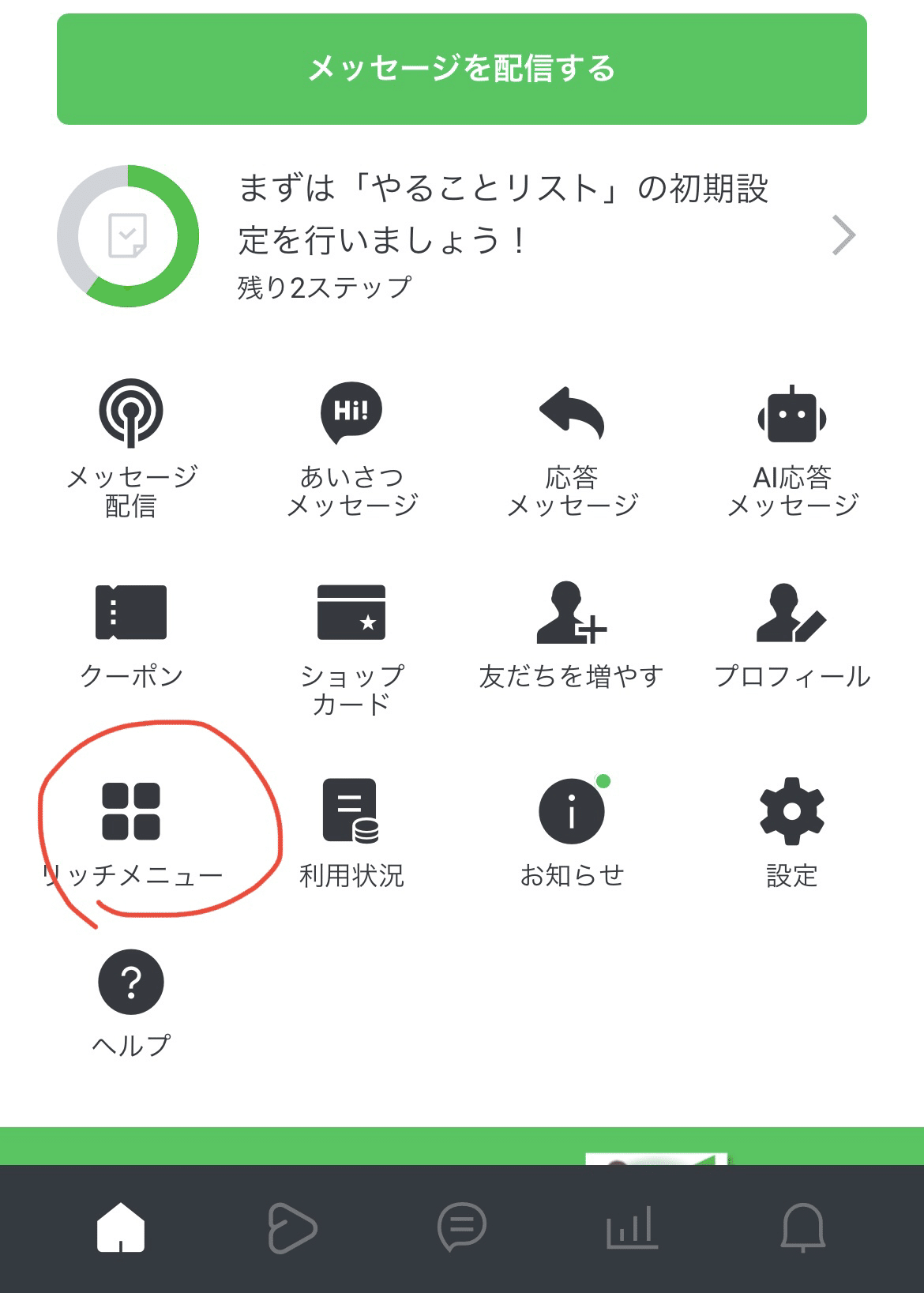
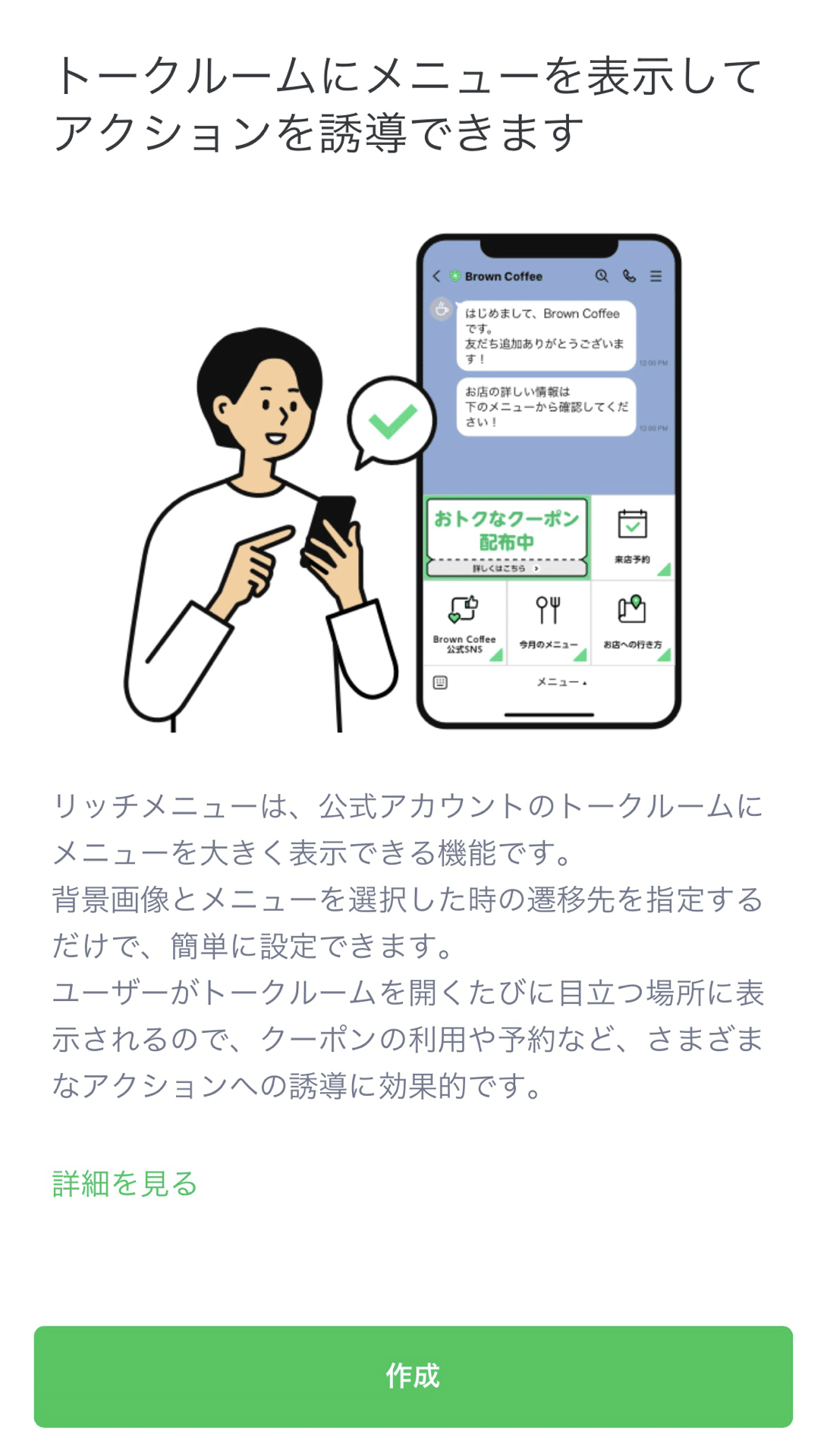
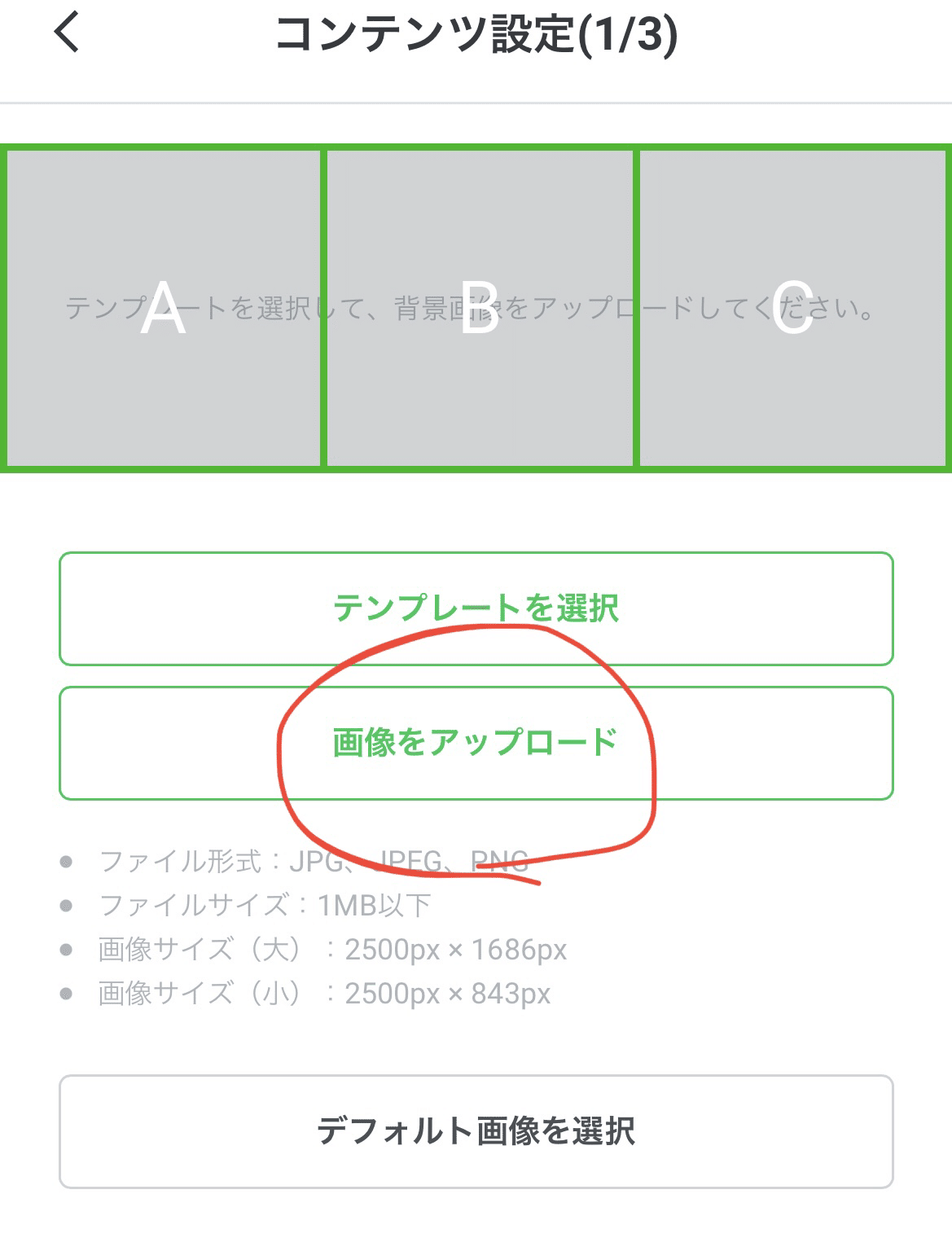
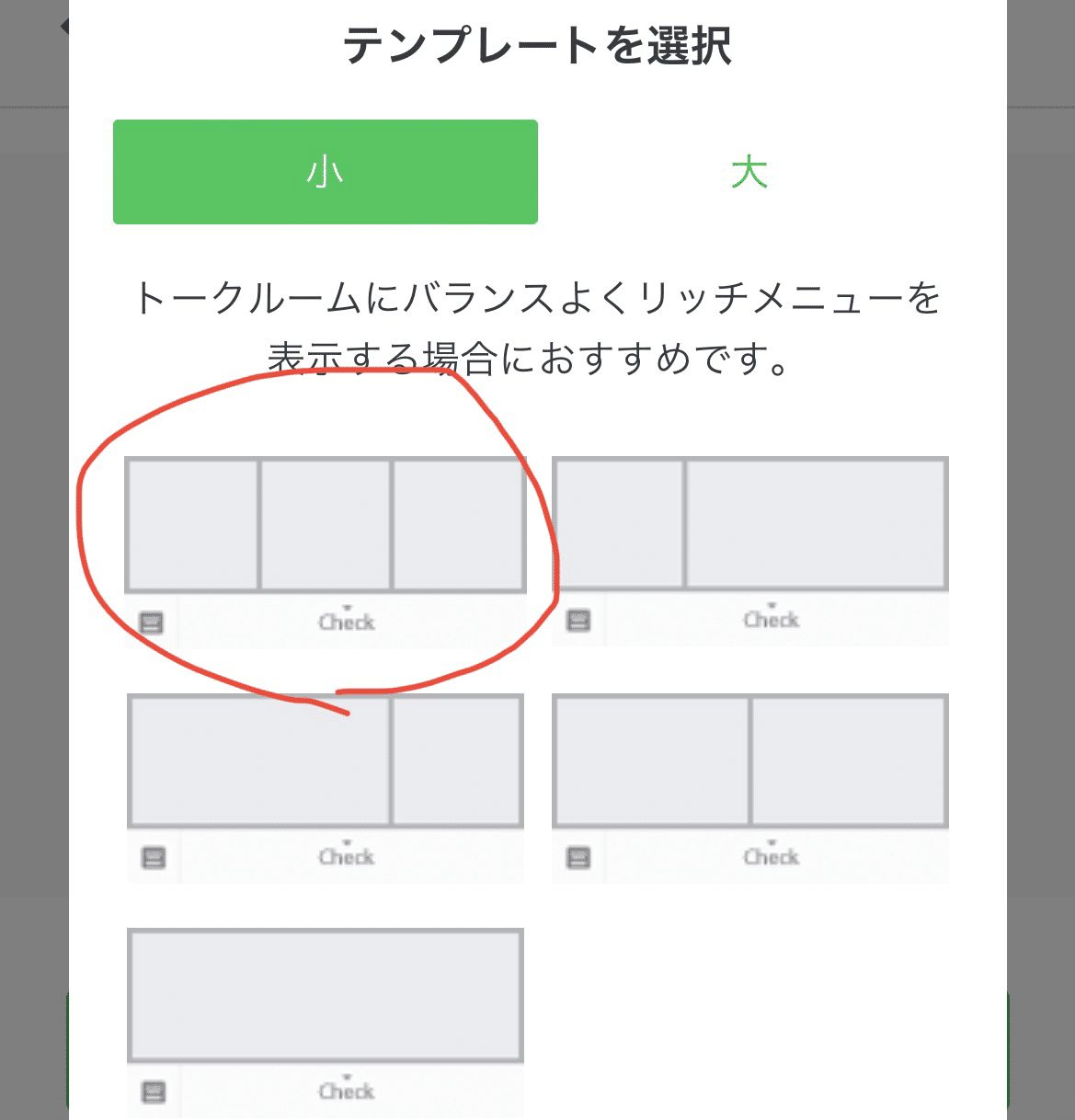

先ほど作成した画像を選びます。
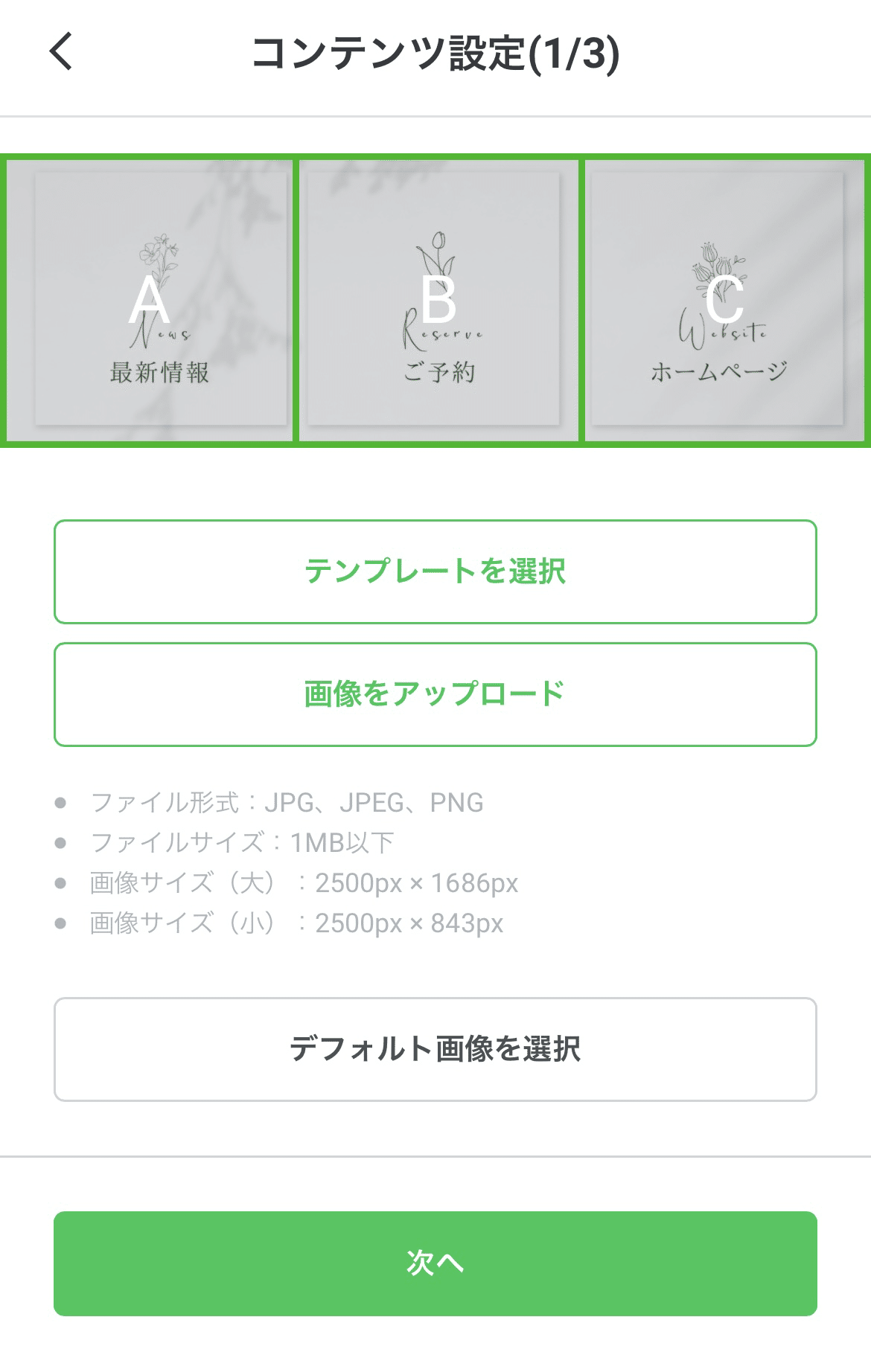
ここから、A・B・Cの画像を選択すると、各リンクに移動出来るように設定していきます!
5.意外と忘れがちな自分のインスタアカウントのリンク取得方法
Aの【最新情報】ところには、もしご自身がインスタグラムのアカウントでお店の情報を投稿している場合はリンクさせておくと良いでしょう。
ここで、インスタグラムの自分のアカウントのリンクの取得の仕方も補足しておきます。
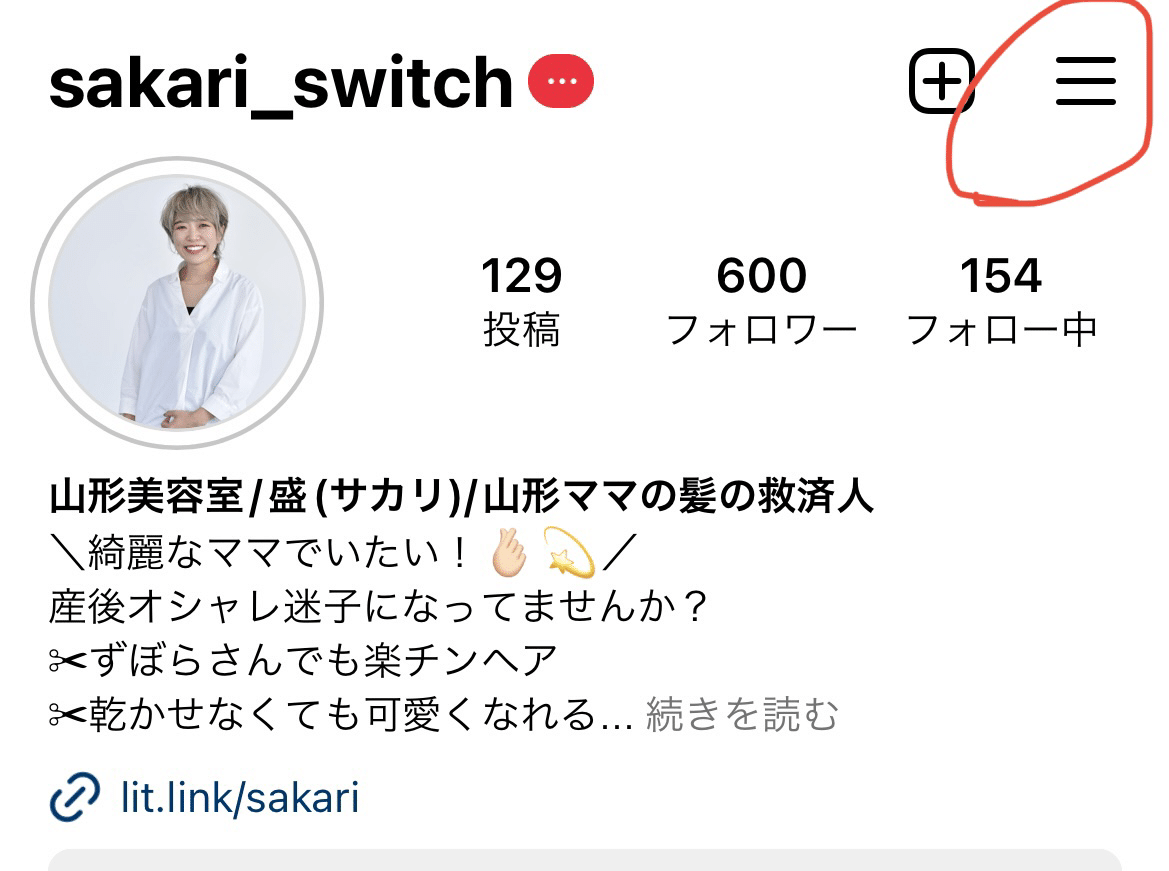
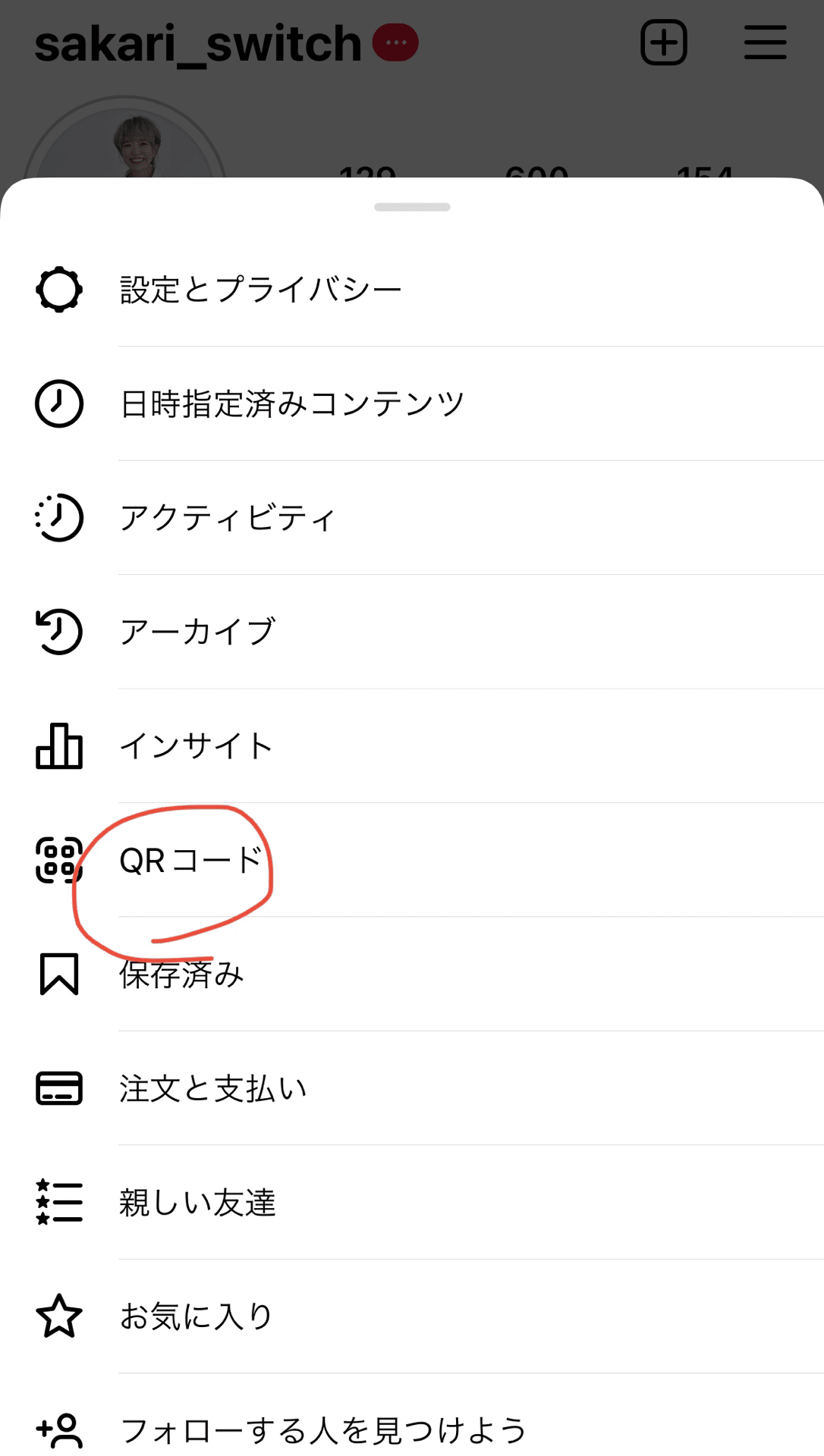
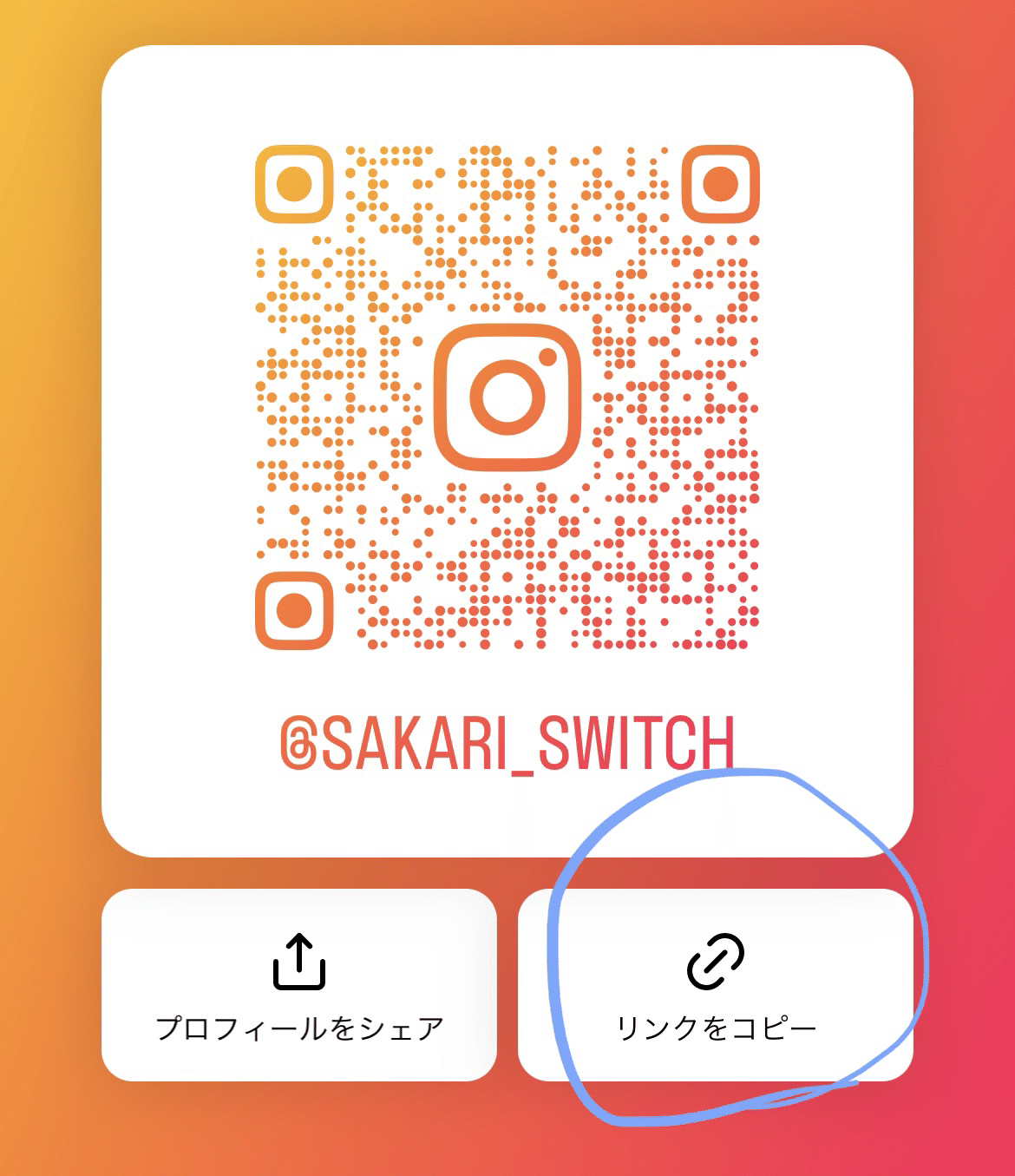
これでアカウントのリンクをコピーできました。
6.リッチメニューの画像にアカウントをリンクさせる
公式LINEに戻りアカウントをリンクさせます。
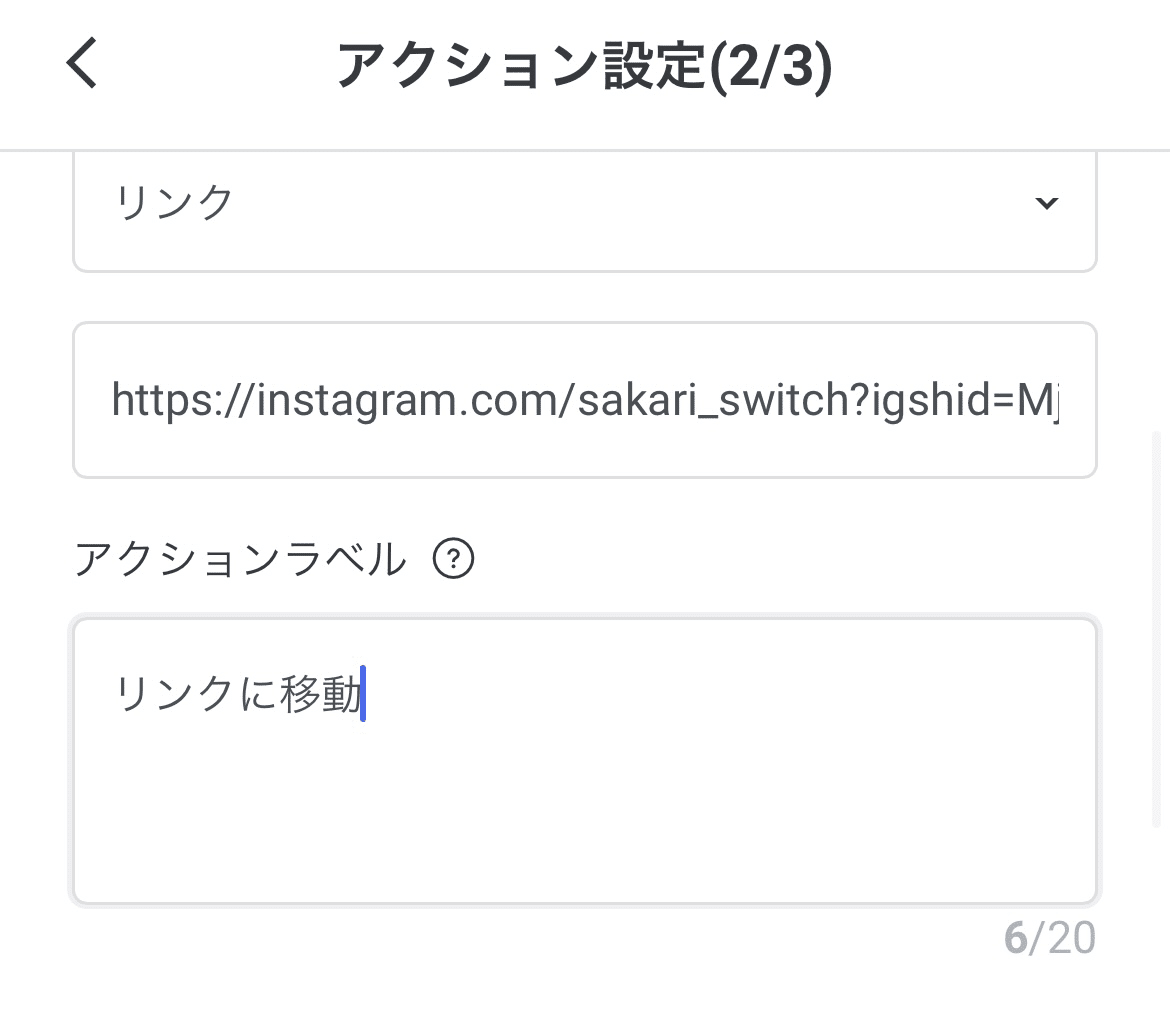
【リンクに移動】と記入します。
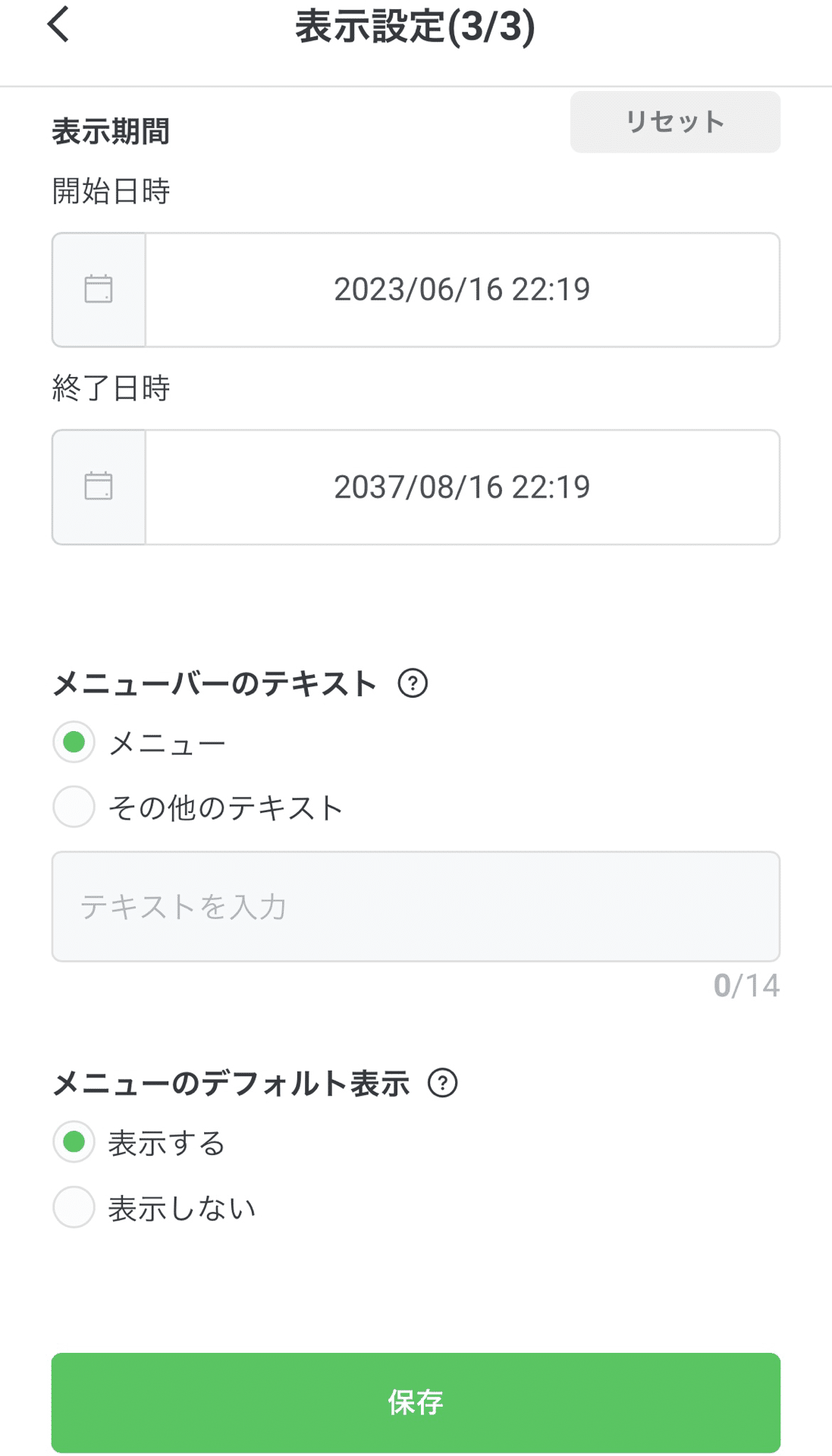
【保存】を押して完了です。
自分のLINEに戻ってみると、、

しっかり表示できてました!!
念のため、最新情報もタップして、リンクされているか確認してくださいね。
できたら、同じ要領でB.Cとリンクさせていきましょう!
全部できたらリッチメニューは完成です!!
7.あいさつメッセージを設定
あいさつメッセージが初期設定のままなので、変更します。
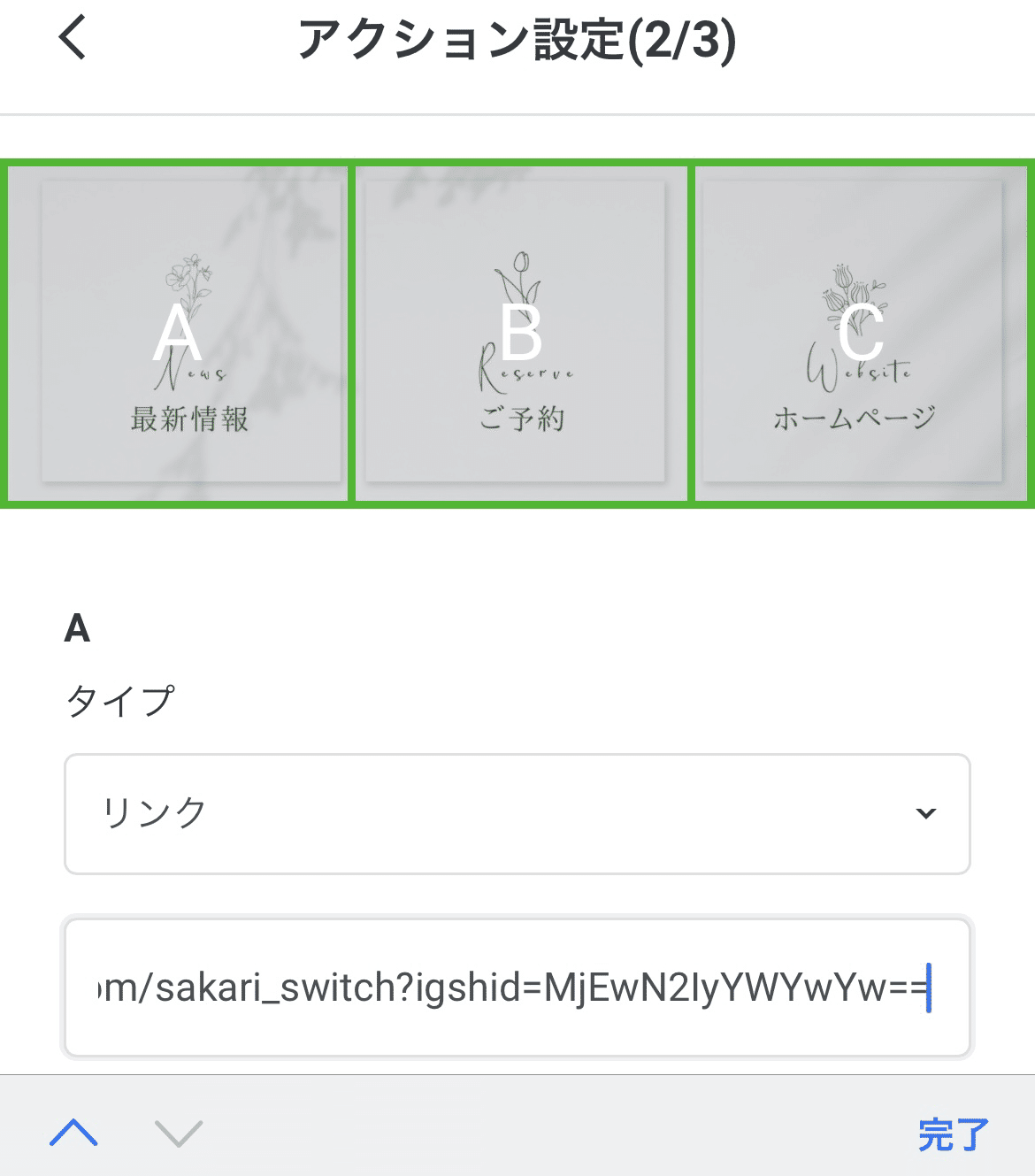
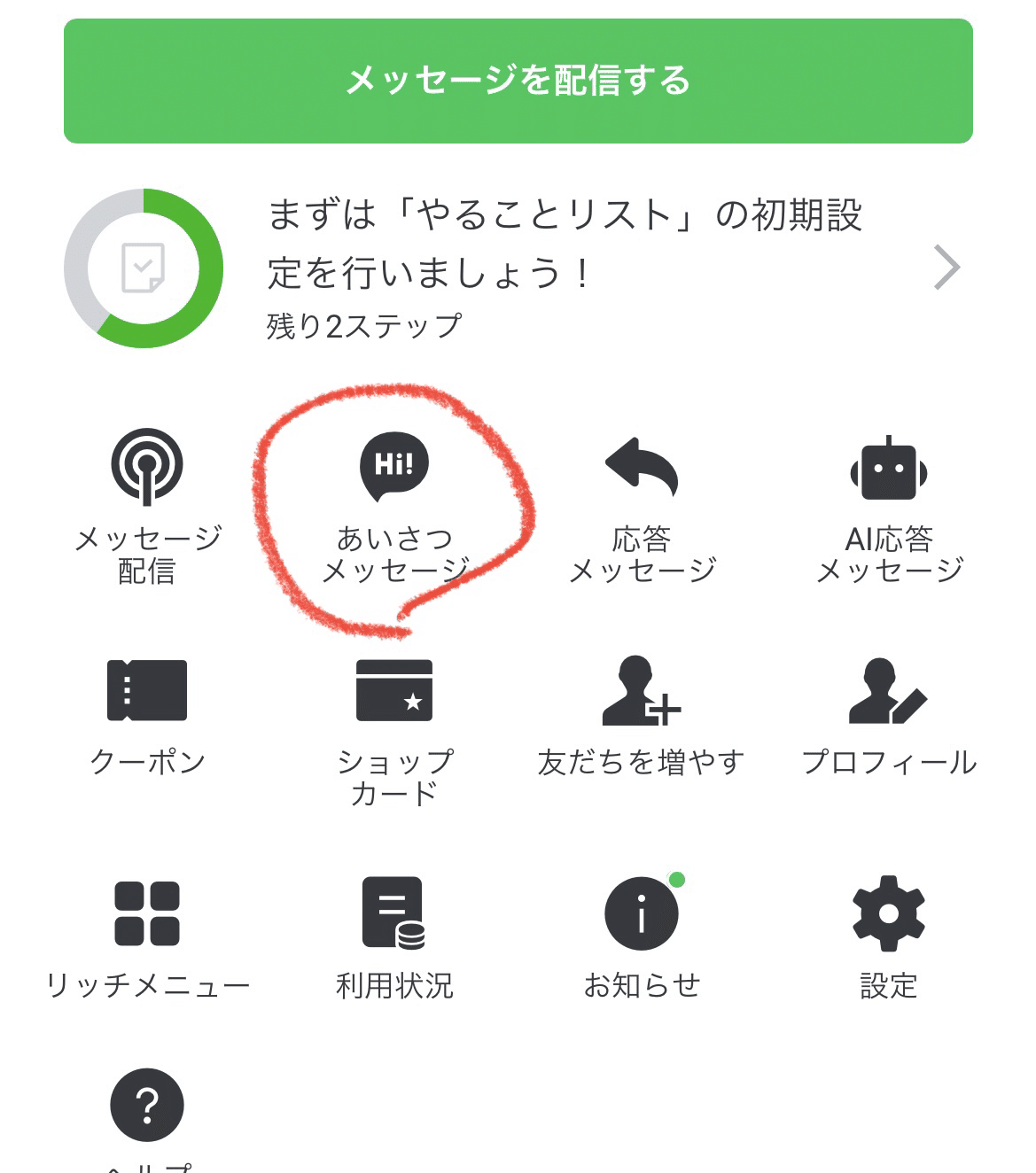

初期のテンプレートは削除し、リッチメニューに対応できるようにあいさつメッセージを変えてみました。
「友だちの表示名」、「アカウント名」は下部にボタンがありますのでタップして文章に入れ込めます。
【今回のあいさつメッセージテンプレート】
--------------------------------------------------------
【友だちの表示名】様、【アカウント名】の公式LINEにお問い合わせありがとうございます。
ご予約は下部メニューの【ご予約】をタップ、
その他サービス等のお問い合わせは、メッセージからお願い致します。
のちほど担当者から返信させていただきます。
--------------------------------------------------------
こちらに、ご自身のブランディングに合わせて絵文字などを入れてみてくださいね!
8.リピート率アップのあいさつテンプレート
さあ、設定できましたでしょうか?
ひとまずこれだけ出来ていれば、公式LINEから予約、お客様とのやり取りはできるようになっています!
ここから、プロフィールやクーポンなどもぜひ設定して公式LINEを使いこなしていきましょう!
顧客様へQRコードなどでお知らせしてみてくださいね!
友だちの数が200名以上になると一斉送信が有料化しますので、
タイミングをみてアップグレードしてみてくださいね!
とはいえ、
問い合わせでのやり取りでメッセージの配信数が重なってしまうと
配信数は数に限りがあるのでもったいないですよね。
顧客様は公式LINEの説明を事前にできても、
ご新規様はそうはいきませんし、
お客様もはじめの一言のLINEは何を打ったら良いかわからないものです。
こんなやり取りしたことありませんか?
お客様「予約したいのですが」
あなた「ありがとうございます!お日にちはお決まりですか?」
お客様「来週空いてますか?」
あなた「水曜日はいかがですか?」
お客様「水曜日は行けません、、」
あなた「では木曜日の10時はいかがでしょうか?」
お客様「15時なら行けます」
「あと子供も一緒にお願いします」
・
・
・
・
電話せぇええええええええ!!!!!!!!!!
ってこと。笑
また、出来れば事前にどんなお客様がご来店されるのか把握しておけばこちらも安心ですよね。
そんな方のために、
あいさつメッセージのテンプレートを用意しました。
もしあなたが
☑︎なるべく新規はスムーズにサロンワークしたい
☑︎返信するのに時間がかかる
そんな状況の場合はテンプレ化しておくとスムーズです。
さらに、事前に聞いておくことでリピートにも繋がる質問も付け足しておりますので、
興味ある方はぜひご覧くださいね!
リピートに繋がる予約テンプレート
ここから先は
¥ 300
この記事が気に入ったらサポートをしてみませんか?
